
اهو آرٽيڪل هڪ ڪمپيوٽر تي موجود آهي موجل ويب ايپليڪيشن جي انسٽاليشن جي انسٽاليشن تي بحث ڪندو آهي. اهو ڪرڻ لاء، توهان هڪ صاف ونڊوز يا هڪ ڳن caide يل سرور پيڪيج استعمال ڪري سگهو ٿا جتي لوڪل هوسٽ اڳ ۾ ئي هڪ ٻئي صارف جي ايڊريس سان تبديل ٿي چڪو آهي. جيڪڏهن توهان کي ڪنهن سڪار شير ڪرڻ جي ضرورت پوندي سائيٽ کي ڳن connect ڻ گهرجي، سيٽنگ واري ڪارڪردگي شڪل ۾ پيدا ڪرڻ يا سائيٽ ۾ رابطو.
قدم 1: انسٽالر فائلن کي ڊائون لوڊ ڪريو
موڊل سان ڪم شروع ڪرڻ جو پهريون مرحلو سرڪاري سائيٽ مان ضروري فائلون ڊائون لوڊ ڪري رهيو آهي. ڊولپرز هڪ کليل سورس پروجيڪٽ ورهايو، تنهنڪري سڀني گهربل شيون حاصل ڪيو اهو مسئلو نه ٿيندو. اسان جي قانون ۾، ونڊوز جي لاء هڪ خاص نام مخصوص مناسب آهي، ۽ اچو ته ان جي ان بابت ڳالهائينداسين.
سرڪاري ويب سائيٽ موڊل ڏانهن وڃو
- مٿي ڏنل لنڪ تي ڪلڪ ڪندي ويب ايپليڪيشن سائيٽ جو بنيادي صفحو کوليو. پينل ذريعي، مٿي کان، "ڊائون لوڊ" سيڪشن ڏانهن وڃو.
- مناسب بٽڻ تي ڪلڪ ڪندي جديد رليز ورزن چونڊيو.
- نئين ٽيب تي توهان ونڊوز اسٽرنگ لاء موڊيل انسٽالر پيڪيج ۾ دلچسپي رکو ٿا.
- ڪجهه صارفين مقامي سرور تي سي ايم ايس انسٽاليشن اصول سان واقف آهن زپ يا TGZ ۾ فائلن جا سيٽ استعمال ڪري سگھن ٿا.
- جڏهن، اسان جي قانون ۾ گڏ معزز آپشن کي طرح جو آپشن متعلق متعلق متعلق ڪندو، جيڪو مائڪيندڙات جي صورت ۾ وڌي وڃي. پيڪيج لوڊ ڪندي شروع ڪريو ۽ هن عمل جي مڪمل ٿيڻ جي اميد رکو.
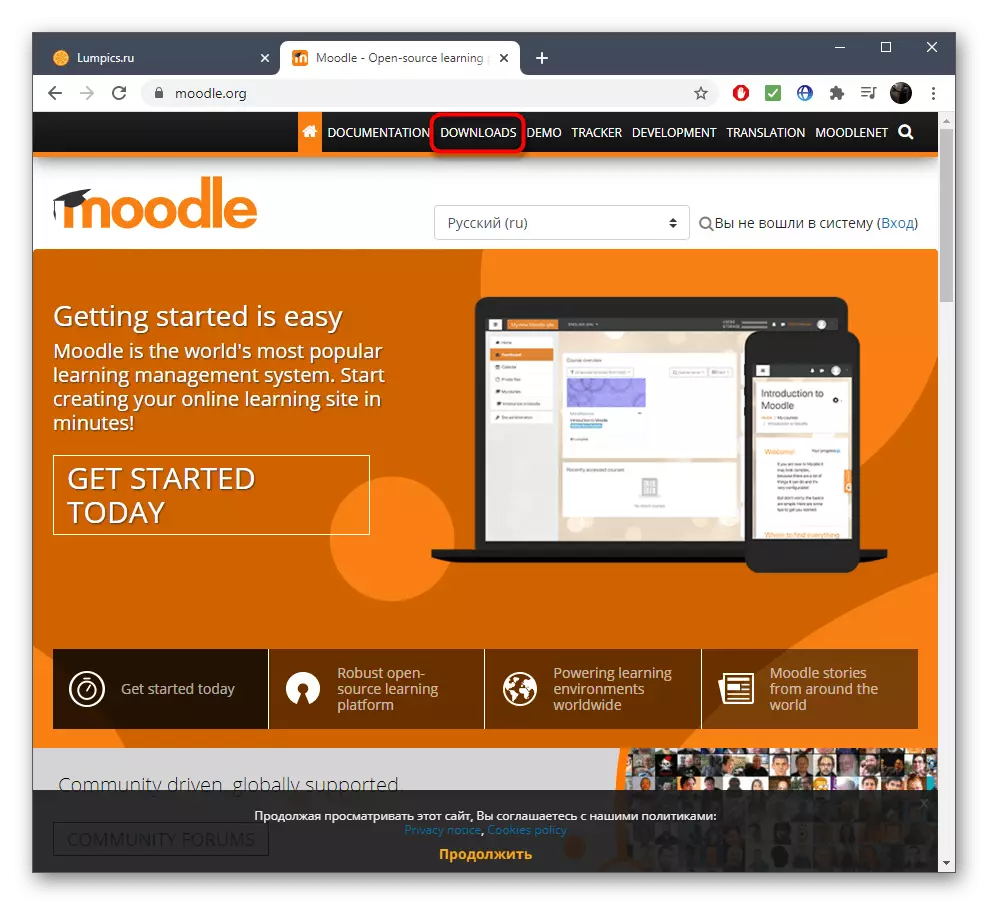
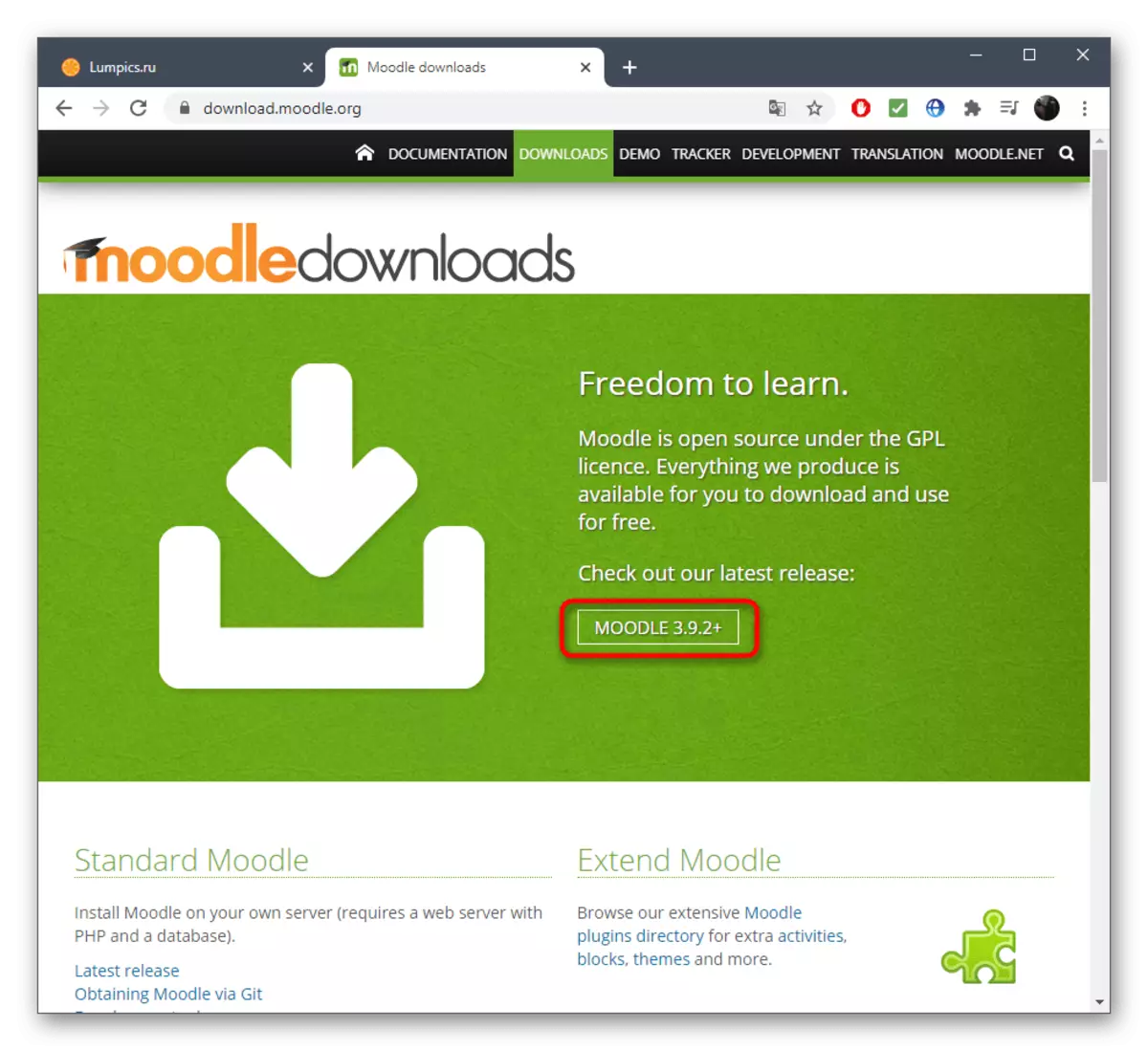
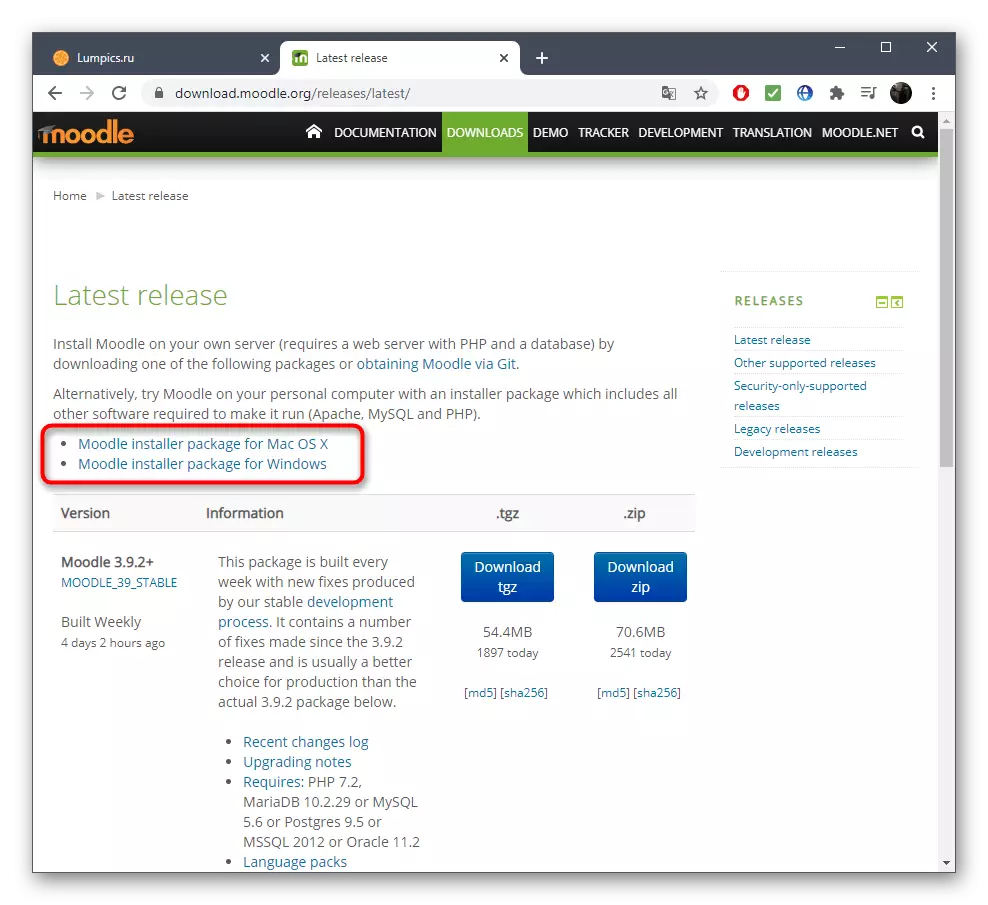
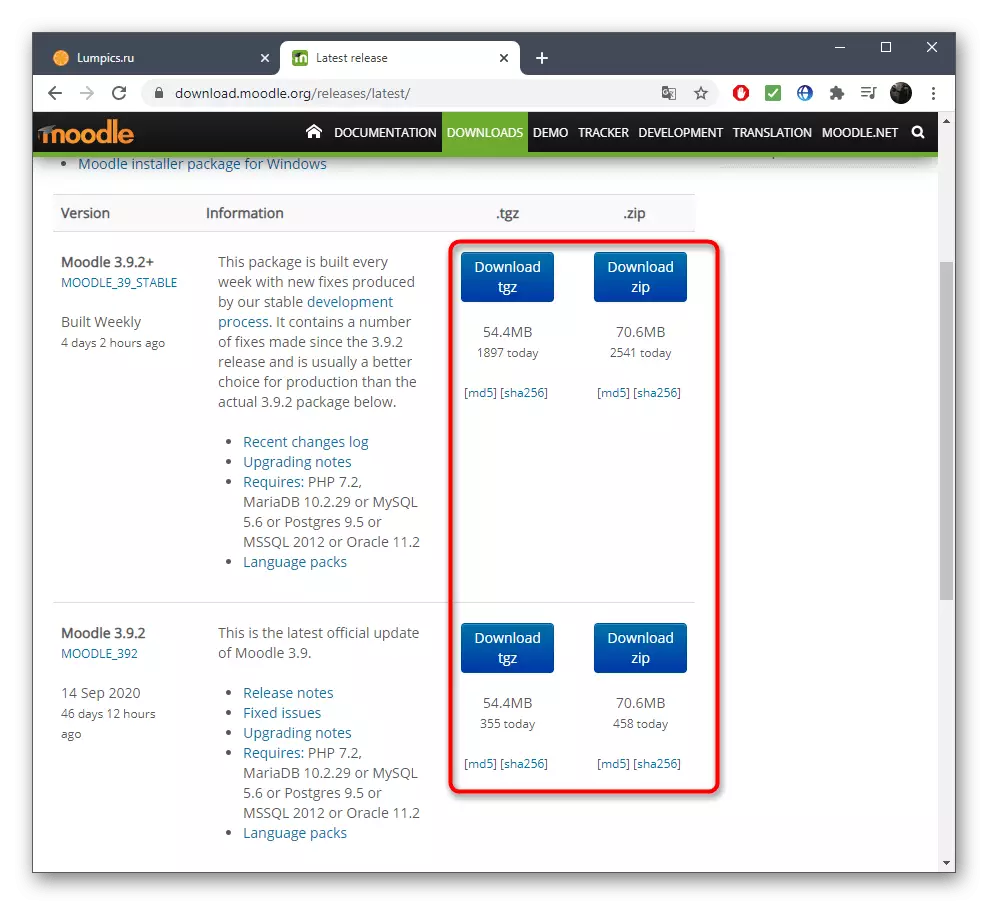
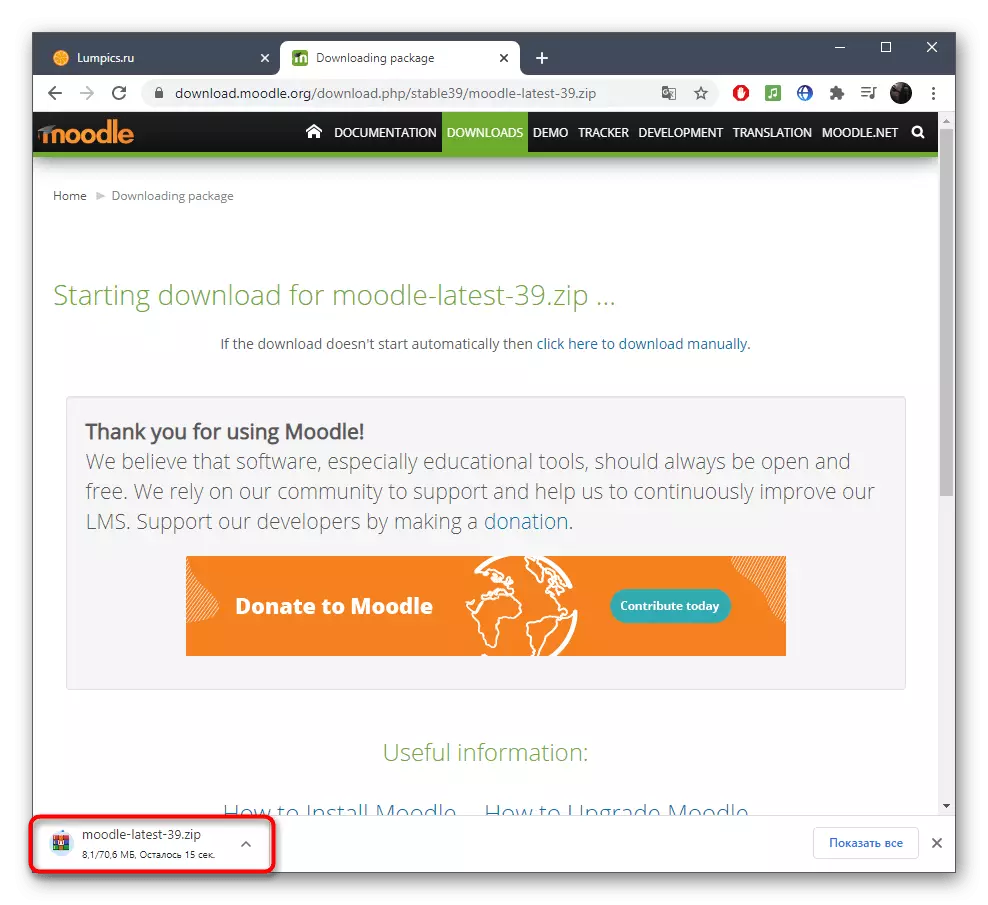
تجربيڪار صارف جيڪي اسان توهان کي ٻين دستياب رليز جي لسٽ سان واقف ٿيڻ جو مشورو ڏين ٿا جيڪي سرڪاري ويب سائيٽ يا گٽب ذريعي ورهائجي ويا آهن. انهن جي دستاويز چيڪ ڪريو ۽ فيصلو ڪيو ته ڪهڙو اسيمبلي سرور سيٽنگن لاء مناسب هوندو.
قدم 2: انسٽال ڪرڻ کان پهريان ويب ايپليڪيشن شروع ڪندي
موڊل کي فوري طور تي هلڻ گهرجي ته پوء سڌي طرح ويب ايپليڪيشن ۾ سڌو سنئون. مستقبل ۾، ساڳيو عملدار فائل جيڪو "ڪمانڊ لائن" ذريعي هلندو آهي هر موڊ لانچ لاء استعمال ڪندو.
- توهان جي ڪمپيوٽر تي ڪنهن به آسان جڳهه تي آرڪائيو فولڊر کي کوليو ۽ روٽ فولڊر کي کوليو.
- اتي ڳولھيو ھڪڙو Exe فائل "موڊل شروع ڪريو" ۽ ان کي شروع ڪرڻ لاء ٻيڻو ڪلڪ ڪريو.
- ڪمانڊ لائن جي ونڊو ظاهر ٿيندي، جتي اپاچي جي ڪامياب شروعات بابت معلومات ظاهر ٿيندي، جيڪا موڊل سان وڌيڪ رابطي لاء گهربل آهي.
- ڪو به آسان ويب برائوزر کوليو جنهن رستي ۾ وڃو PATT HTTTT HTTP: // لوڪل هوسٽ / يا ٻئي ايڊريس دستي طور تي نصب ٿيل.
- هڪ آسان انٽرفيس ٻولي چونڊيو ۽ پيج کي ريبوٽ ڪرڻ جو انتظار ڪريو.
- "اڳيون" تي ڪلڪ ڪريو ۽ مضمون جي ايندڙ اسٽيج تي وڃو.
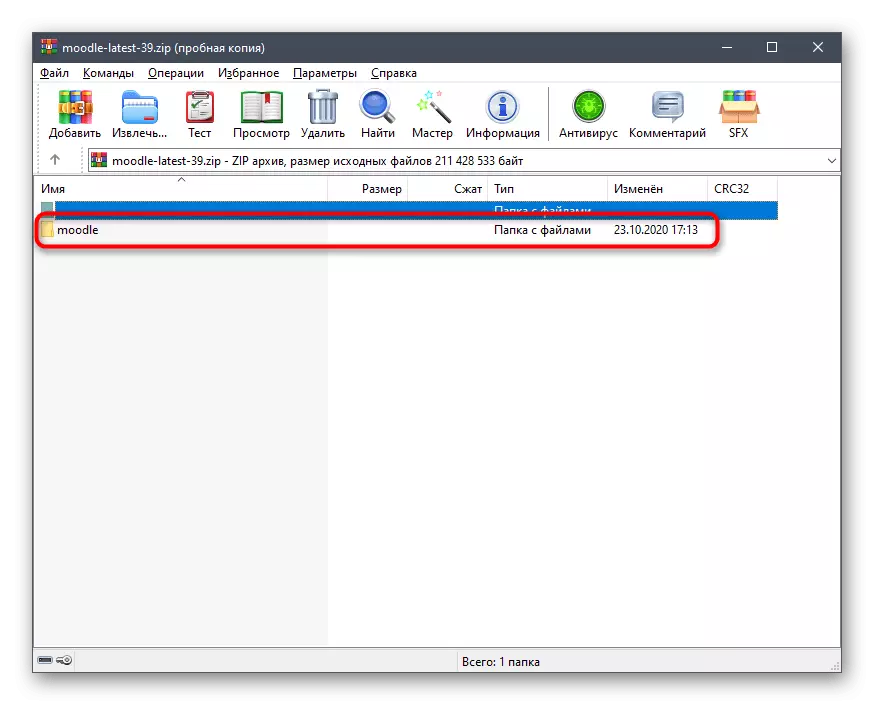
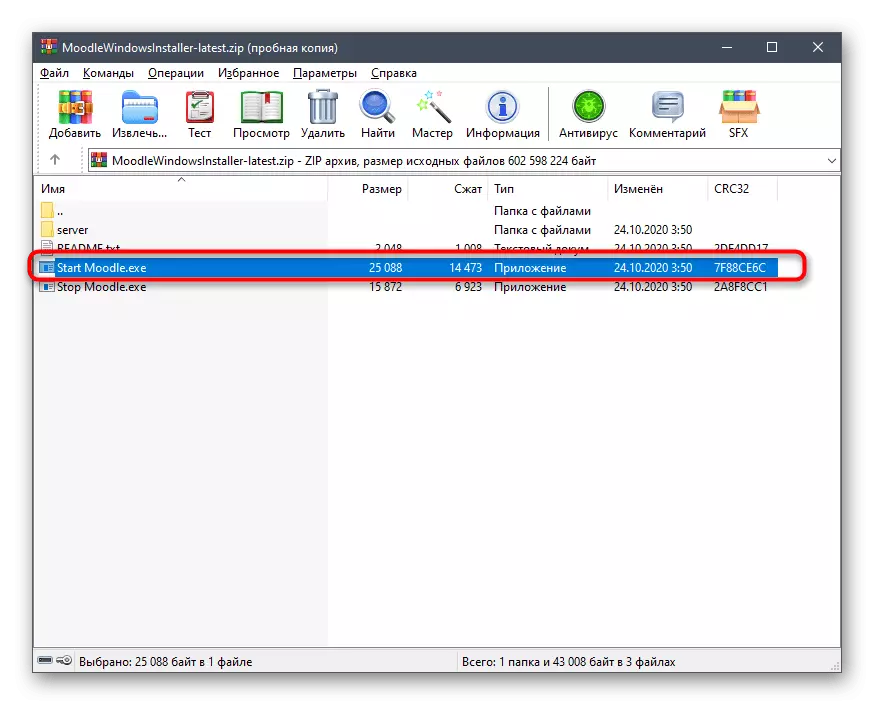
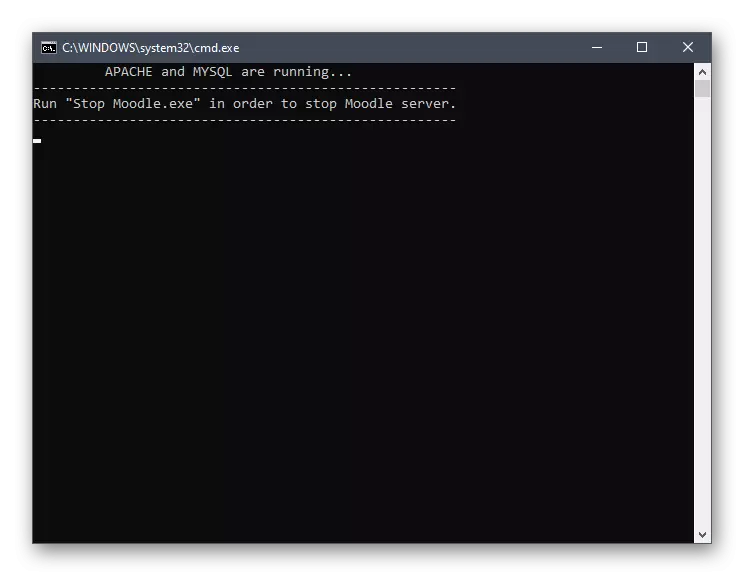
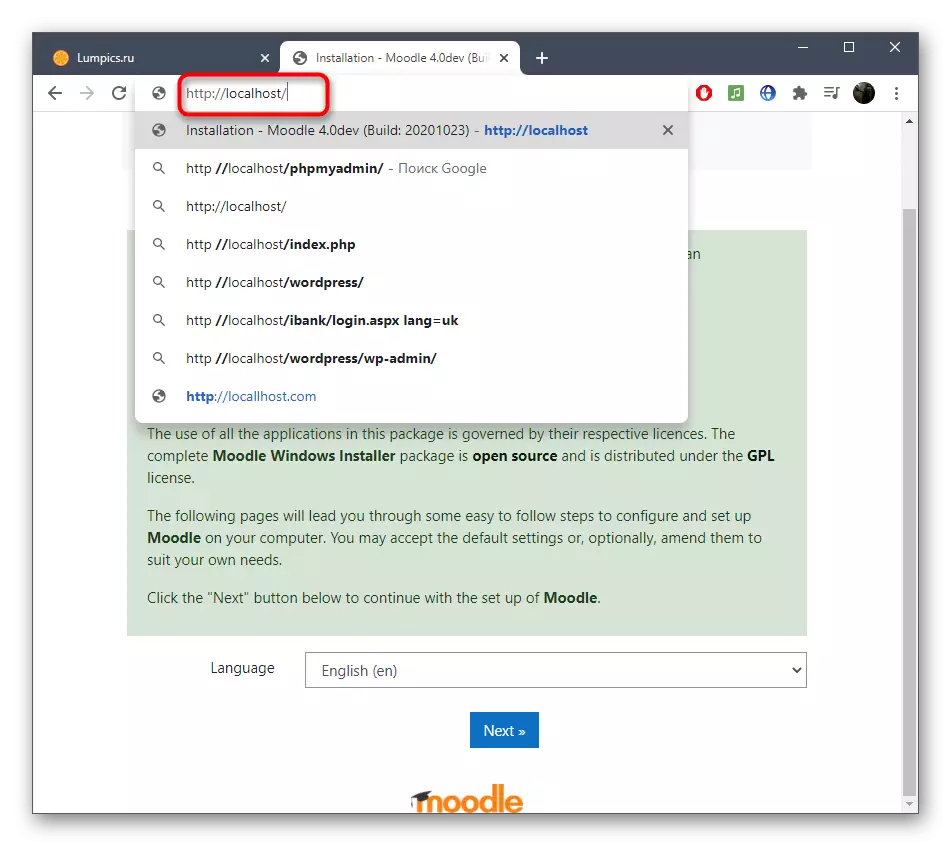
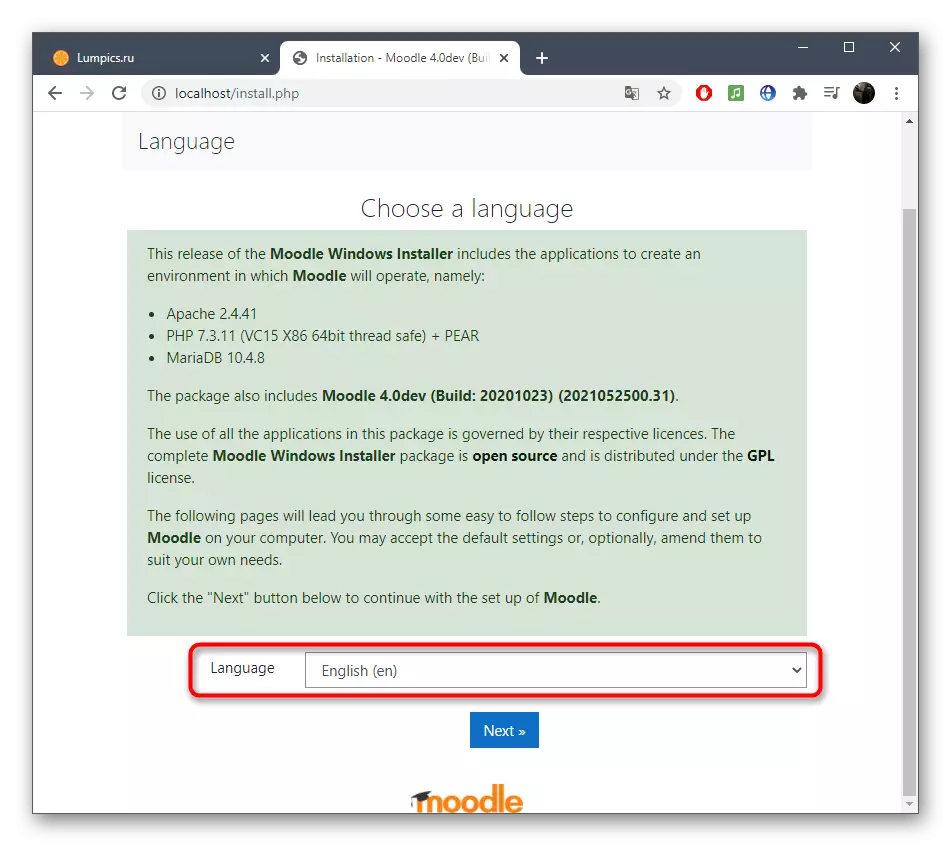

قدم 3: Moodle انسٽال ڪريو مقامي سرور تي
اهو وقت آهي سڀني حصن جي انسٽاليشن کي جيڪي موڊل ٺاهيندا آهن. ان کان، توهان کي فائل ڪرڻ لاء مخصوص ڊيٽا ڊيٽا کي ذاتي مواد ۽ مقامي سرور جي انھنيگيٽ ختم ڪرڻ جي ضرورت آهي، جيڪڏهن ڪنهن ڪڏهن به.
- پهرين، پڪ ڪريو ته موڊلز صحيح طور تي ويب ايڊريس ۽ ڊاريڪٽري چونڊيو ويندو. ڊاريڪٽري کي تبديل ڪريو جتي ڊيٽا محفوظ ٿيل آهي.
- ايندڙ قدم ڊيٽابيس کي ترتيب ڏيڻ آهي. اهو مقامي سرور تي پيدا ڪيو ويندو، ۽ توهان لاء نالو مقرر ڪرڻ جي ضرورت پوندي، پاسورڊ ۽ پورٽ سيٽ ڪريو.
- ايندڙ قدم تي وڃڻ لاء لائسنس جي معاهدي جي تصديق ڪريو.
- پڪ ڪيو ته سڀ سرور جون سيٽنگون چيڪ ڪري رهيون آهن. جيڪڏهن اهو ناهي، رپورٽ پڙهو ته اهو مسئلو حل ڪيئن ڪجي.
- رپورٽ کان پوء، ڳوليو ۽ "جاري رکو" تي ڪلڪ ڪريو. جيڪڏهن هڪ اطلاع ظاهر ٿي چڪي آهي ته سائيٽ HTTPS کان محفوظ ناهي، صرف ان کي نظرانداز ڪيو وڃي - اهو ويب وسيلن جي ڪم کي متاثر نه ڪندو.
- انسٽاليشن جو عمل شروع ٿيندو، جيڪو ڏهن منٽن تائين وٺندو.
- اسڪرين تي انسٽاليشن دوران، شامل ڪيل حصن جي هڪ لسٽ ۽ انهن جي حيثيت ظاهر ڪئي وئي آهي ته توهان اصل وقت ۾ ڇا ڪري سگهو ٿا.
- مڪمل ٿيڻ تي، جاري بٽڻ ظاهر ٿيندو، جيڪو انسٽاليشن مڪمل ڪرڻ لاء ڪلڪ ڪندو.
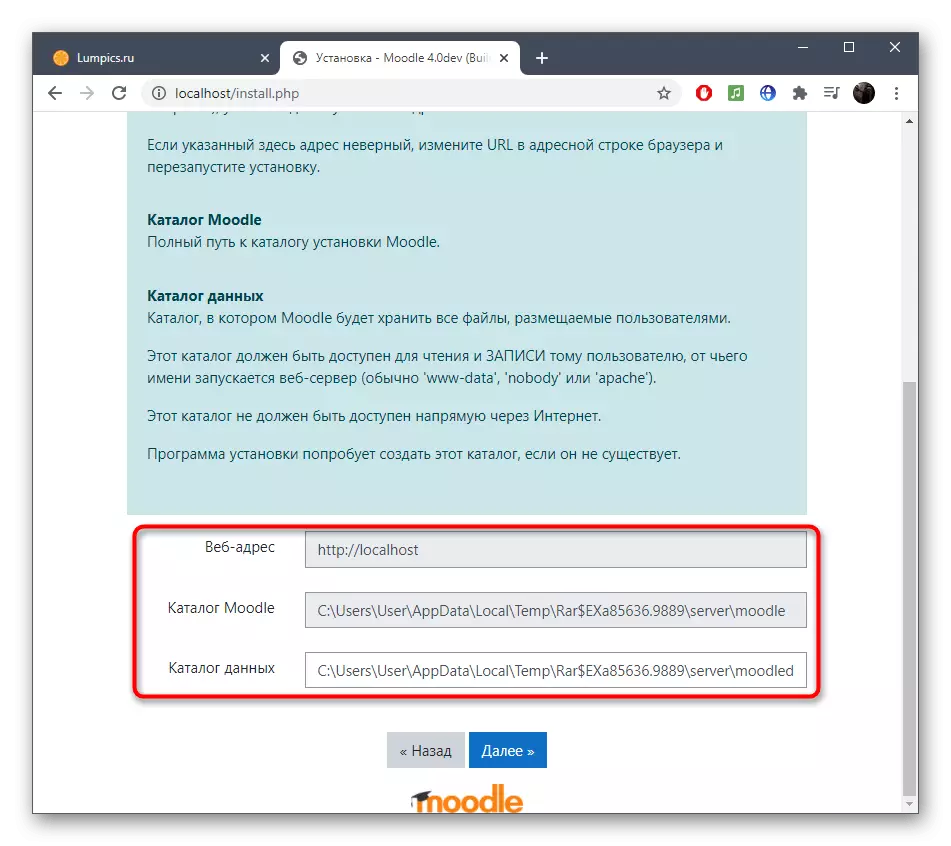
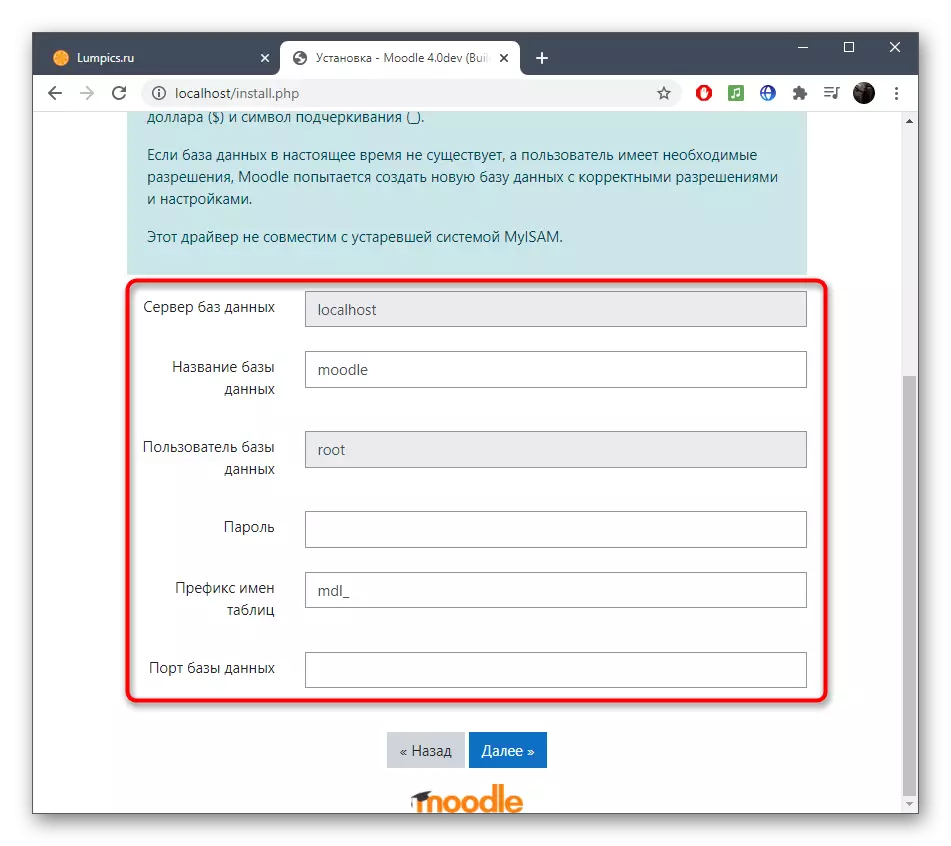
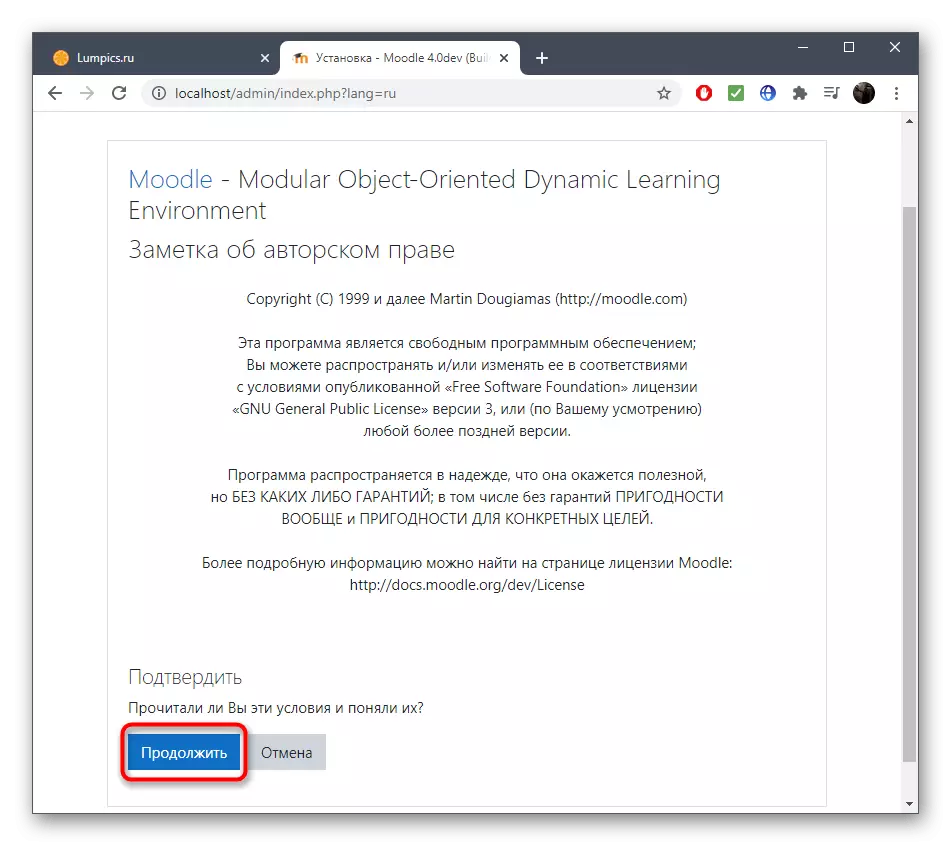
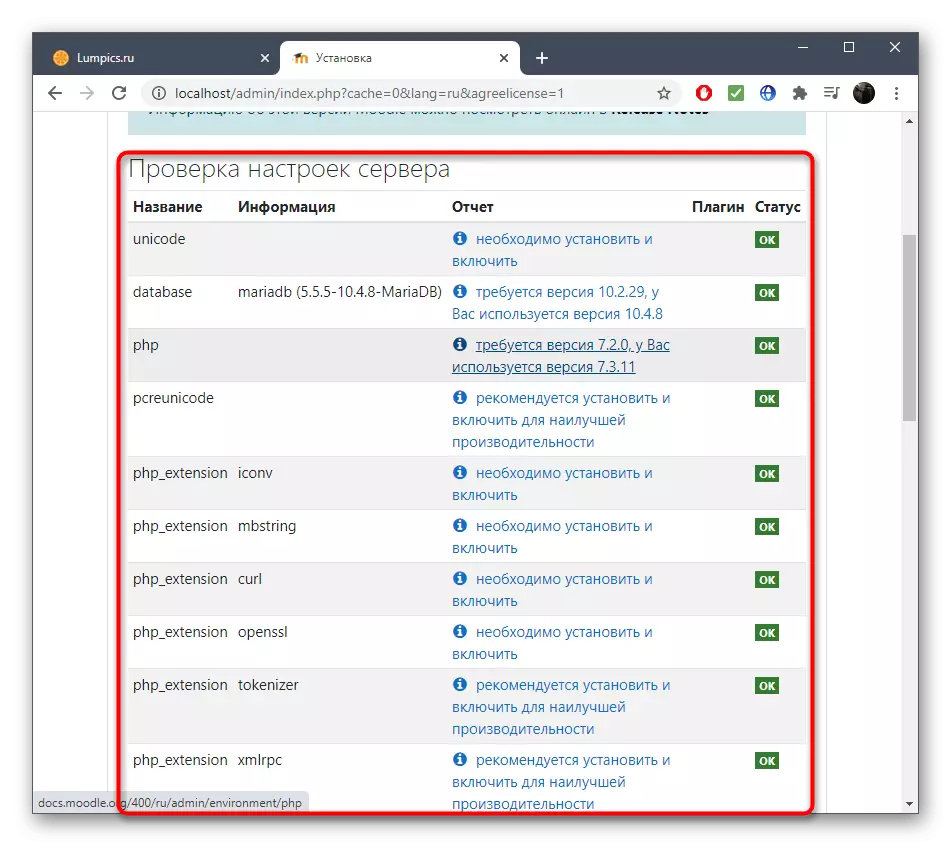
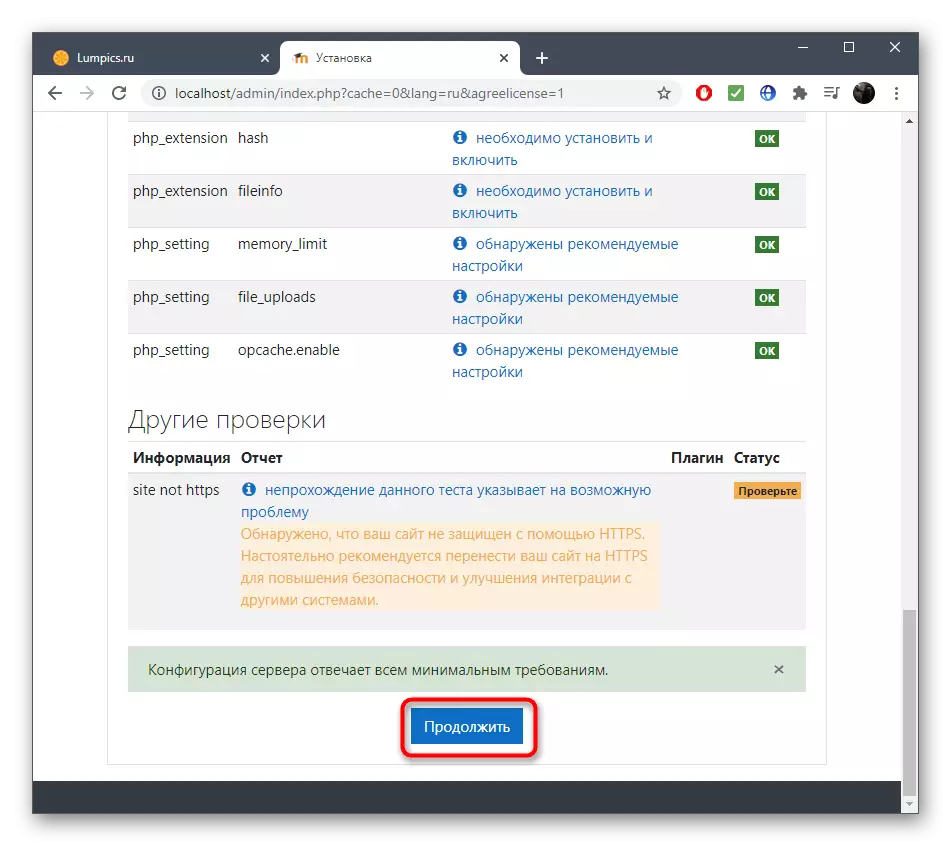
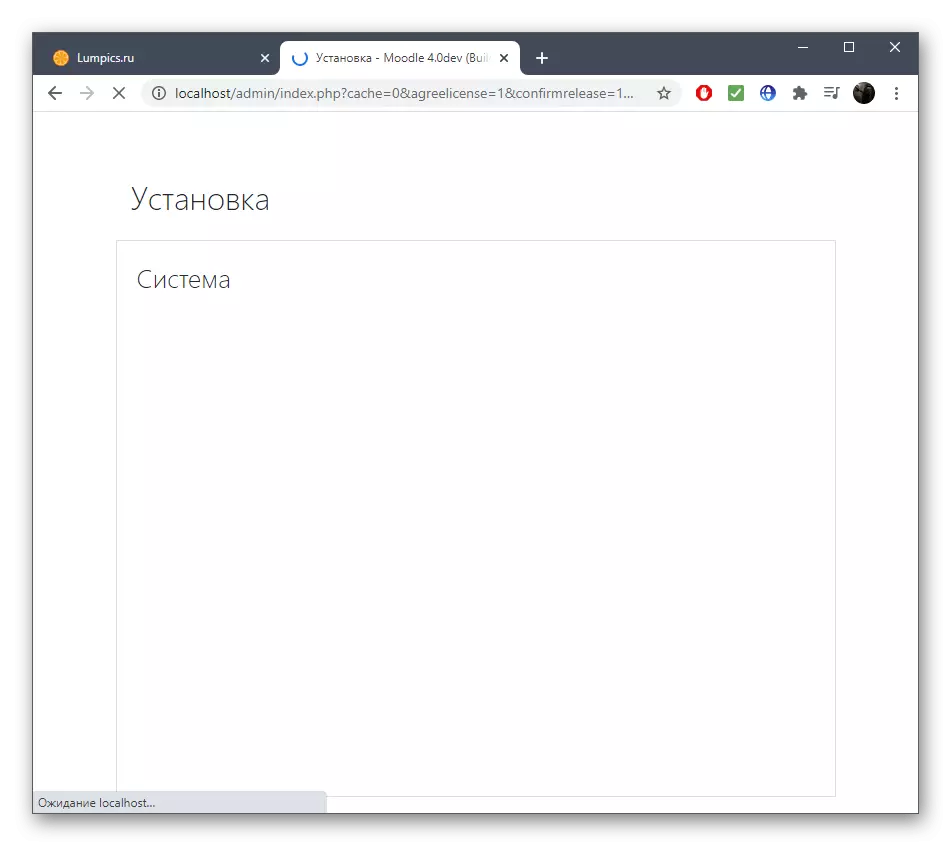
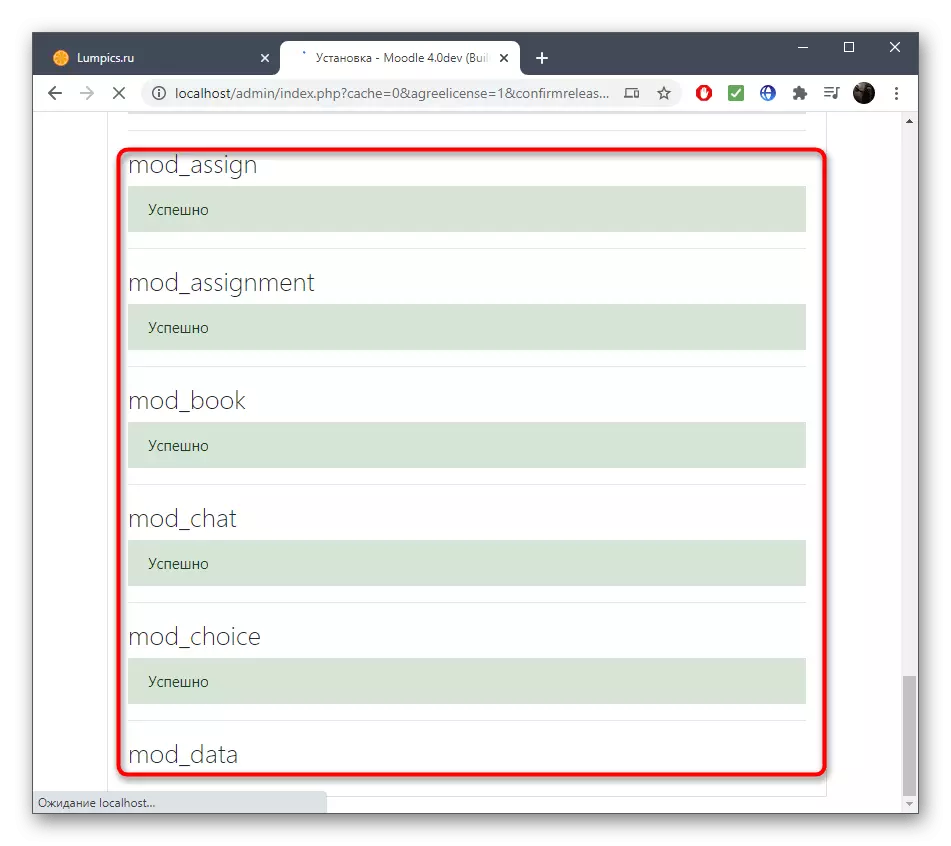
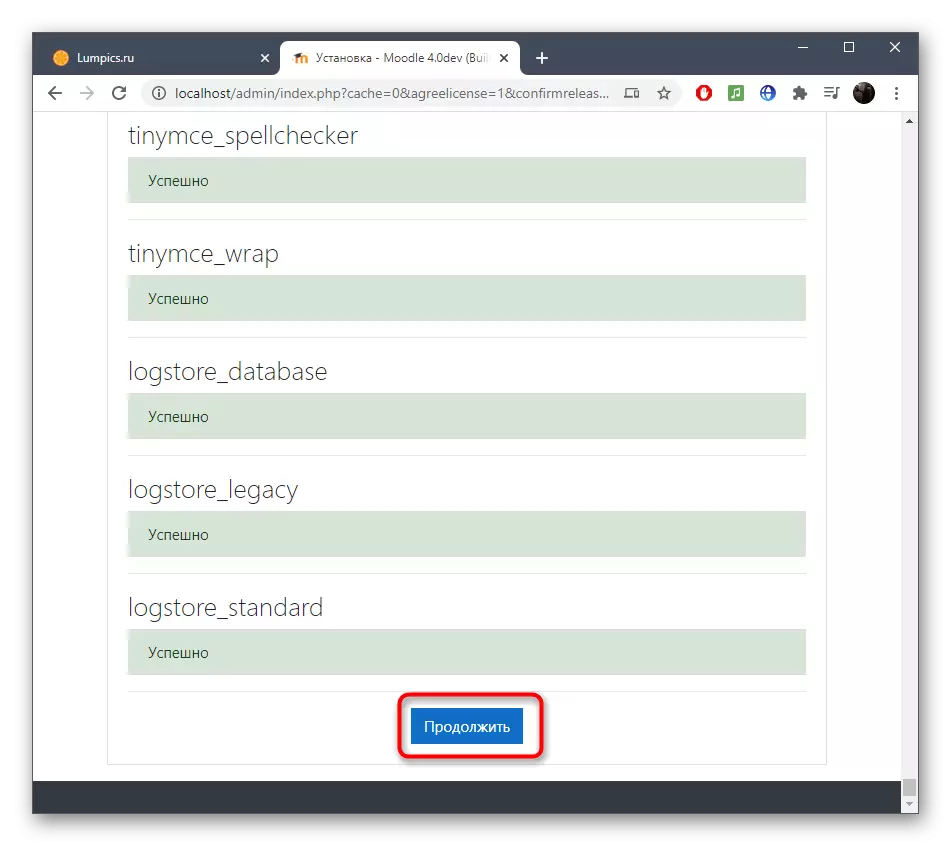
قدم 4: استعمال جي شروعات
اهو صرف موڊل جي پهرين لانچ ۽ هن ويب ايپليڪيشن سان گفتگو جي شروعات سان معاملو ڪرڻ جي لاء رهي ٿو. ان کي ايڊمنسٽريٽر پروفائل ٺاهڻ ۽ اهو فيصلو ڪرڻ جي ضرورت پوندي ته ڪهڙي سيٽنگ کي سائيٽ ذريعي گهربل آهي.
- جڏهن توهان هڪ اڪائونٽ ٺاهڻ وارو فارم ظاهر ڪيو ٿا، سڀني نشانن کي ڳاڙهي خانا ڀريو، ۽ باقي اختياري آهن.
- جيڪڏهن توهان ان کي وضاحت ڪرڻ چاهيندا ته فيلڊ اضافي ۽ اختياري معلومات کي وڌايو، ۽ آخر ۾، "تازه ڪاري پروفائل" تي ڪلڪ ڪريو.
- مڪمل ۽ مختصر نالي ۽ مختصر نالي ۽ ٻين معلومات ۾ داخل ٿيل سائيٽ جي مکيه صفحي ۾ ڀريو.
- ان کان پوء، ذاتي اڪائونٽ اڪائونٽ ۾ توهان کي نيڪپشن جو خارج ڪري سگهي ٿو، ذاتي عملز کي استعمال ڪري سگهندو.
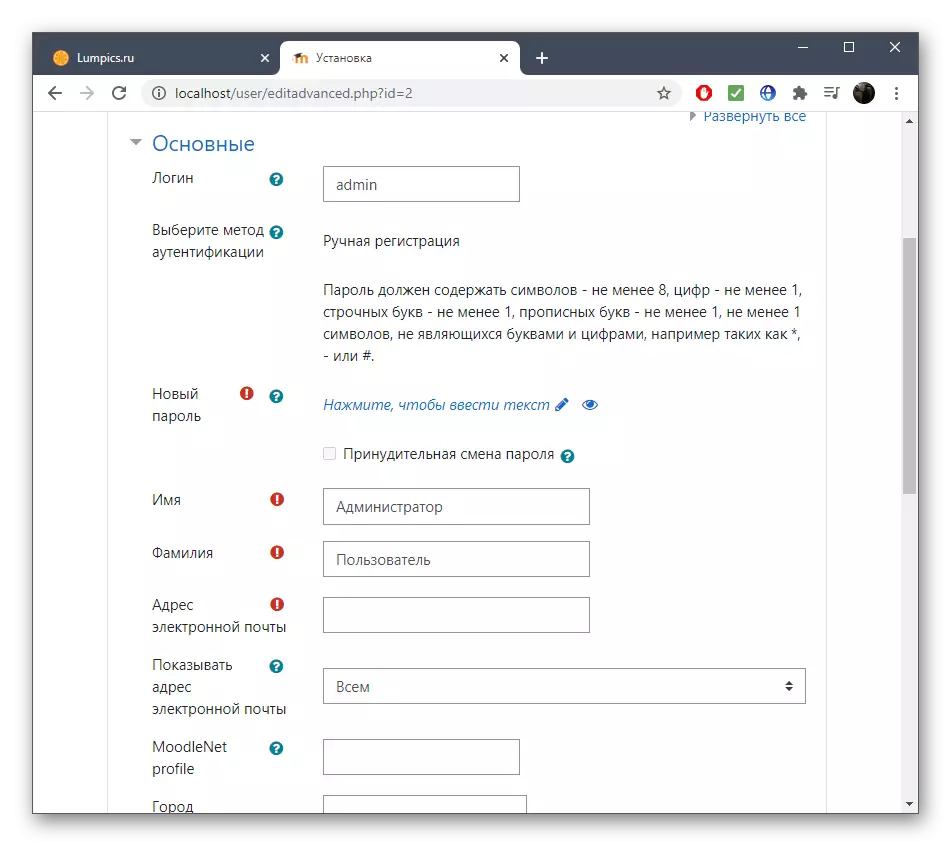
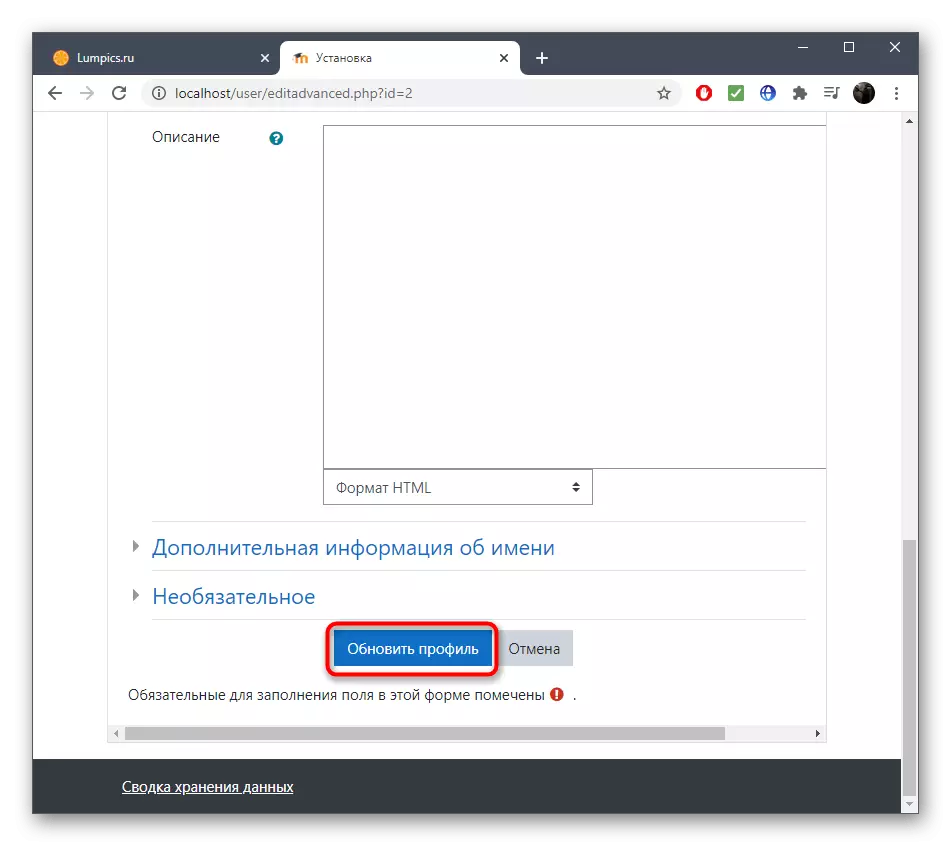
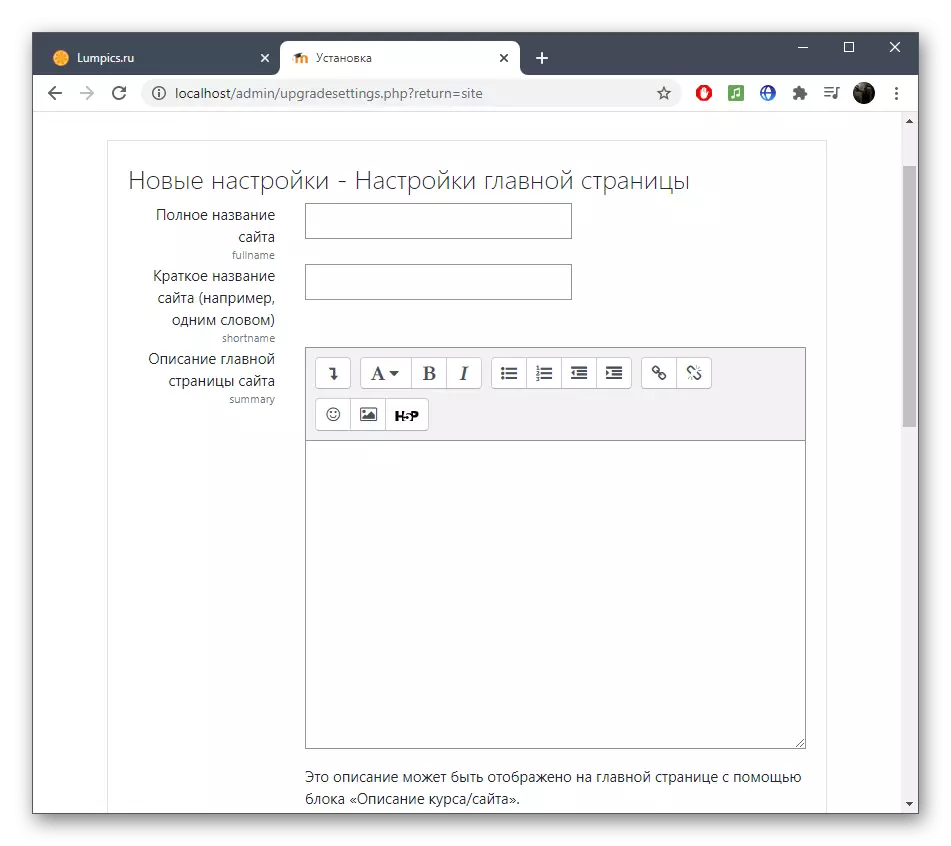
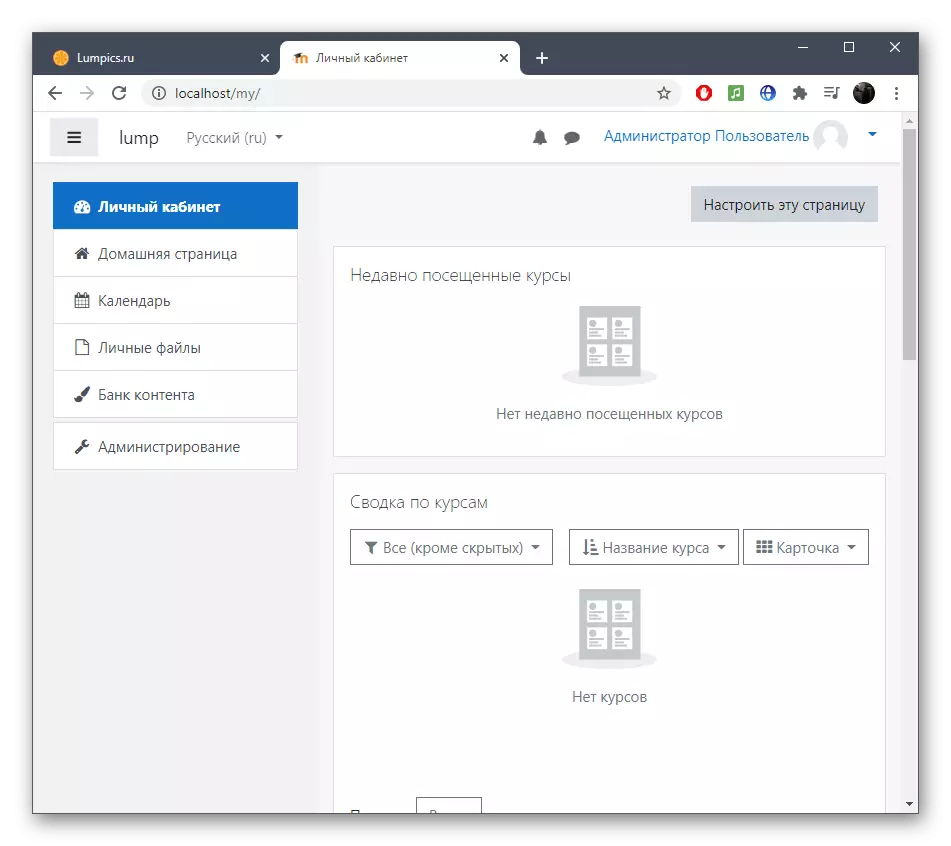
مهرباني ڪري نوٽ ڪريو ته هي هدايت صرف مقامي سرور تي موڊل استعمال ڪرڻ شروع ڪري ٿو، جنهن کان پهريان ان کان اڳ ۾ ان تي ملوث نه آهي ۽ ان تي ڪوبه ڊيٽابيس ناهي. 2. جيڪڏهن توهان ويب ايپليڪيشن ذريعي رازداري ۽ تخليق جي تخليق ڪري رهيا آهيو، موبيڪ ويب سائيٽ تي دستاويز پڙهيو ته توهان سڀني سوالن جا جواب ڏينداسين. جڏهن ميزبان تي موڊيل انسٽال ڪرڻ، اهو ضروري هوندو ته سڀني نچين سان منهن ڏيڻ لاء فني ماهر سان رابطو ڪيو ويندو.
